- トップページ >
- ブラビアリンク対応機器を操作する >
- ブラビアリンクで操作する録画機器を設定する
ブラビアリンクで操作する録画機器を設定する
できること
録画機器を設定すると、テレビのリモコンのリンクメニューボタンを使って、テレビで見ている番組を録画機器に録画することができます。

操作のしかた
HDMIケーブルで接続した録画機器の電源を入れる。
ホームボタンを押して、[設定]を
 /
/  ボタンで選ぶ。
ボタンで選ぶ。
ホームボタンを押したときに、接続した機器のメニューが表示される場合は、リンクメニューボタンを押して、[テレビを操作する]−[ホーム(メニュー)]を順に選び、[設定]を /
/  ボタンで選んでください。
ボタンで選んでください。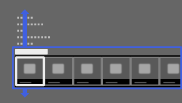
 [外部入力設定]を
[外部入力設定]を  /
/  ボタンで選び、決定ボタンを押す。
ボタンで選び、決定ボタンを押す。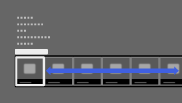
[ブラビアリンク設定]を
 /
/  ボタンで選び、決定ボタンを押す。
ボタンで選び、決定ボタンを押す。[録画機器選択]を
 /
/  ボタンで選び、決定ボタンを押す。
ボタンで選び、決定ボタンを押す。使用する録画機器を
 /
/  ボタンで選び、決定ボタンを押す。
ボタンで選び、決定ボタンを押す。
ホームボタンを2回押して、元の画面に戻ります。
ヒント
- 録画機器の名称がわからないときは、テレビのホームメニューを表示して、[設定]−
 [外部入力設定]−[ブラビアリンク設定]−[ブラビアリンク機器一覧]を順に選び、接続されている機器の名称を確認してください。
[外部入力設定]−[ブラビアリンク設定]−[ブラビアリンク機器一覧]を順に選び、接続されている機器の名称を確認してください。
